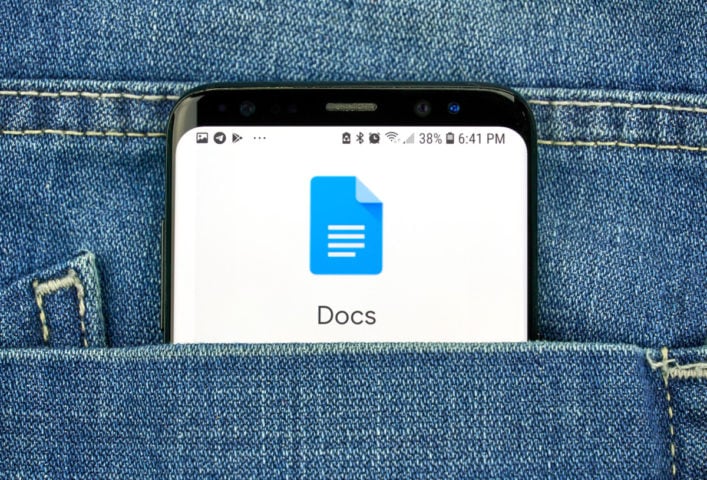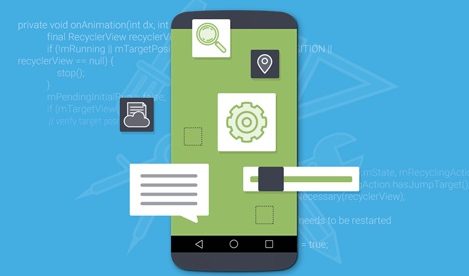Google Keep adalah salah satu layanan perusahaan yang paling diremehkan. Dia telah lama melampaui tingkat pencatatan pikiran. Layanan ini menggabungkan dokumen, kalender, dan proyek Google lainnya.
Di bawah ini adalah 10 opsi untuk mengeluarkan potensi Anda.
1. Catatan suara
Pengguna menghabiskan waktu mengetik catatan di Keep Notes. Menggunakan suara akan mempercepat aliran pikiran. Untuk memulai mode ini, cukup klik ikon mikrofon dan ucapkan sebuah ide. Algoritme tersebut tidak hanya akan merekam, tetapi juga melakukan pengenalan teks. Jika mesin melewatkan satu kata pun, catatan akan tetap ada.
2. Pengenalan teks foto
Google Keep tidak hanya mendekripsi audio, tetapi juga teks dari foto. Saat membuat catatan, buka kartu, pilih Kenali teks dari menu tiga titik di sudut kanan atas. Saat Anda kembali ke catatan, teks dari foto akan berada di bawahnya, menjaga huruf dan struktur tetap siap untuk diedit.
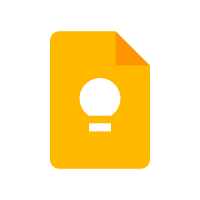
3. Menggambar dan mengedit foto
Keep Notes tidak hanya sekedar mengenali teks pada foto. Di dalam konten, akan lebih mudah untuk menggambar, mengubah warna, atau menyorot bagian gambar. Impor atau hapus gambar, pilih ikon kuas. Selanjutnya, pilih gaya pena dan lakukan apa pun yang Anda inginkan dengan gambar tersebut tanpa membahayakan aslinya. Dengan bantuan kuas di menu, mereka juga membuat sketsa di catatan itu sendiri.
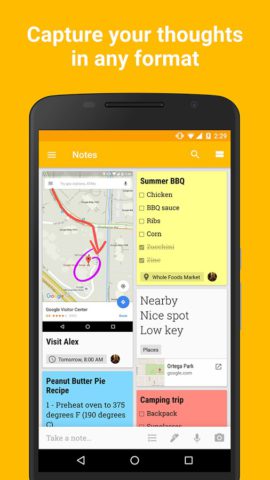
4. Sinkronisasi dengan Google Docs di PC
Mengirim atau menerima teks atau catatan melalui email menghemat waktu – Google Keep terintegrasi ke dalam paket office mereka. Sinkronisasi juga disederhanakan. Klik ikon aplikasi Keep di panel kanan dan Anda akan melihat daftar catatan yang dibuka sebelumnya. Pilih salah satunya untuk dipindahkan, disalin, dipotong atau diedit. Perubahan akan terlihat di aplikasi Notes di ponsel Anda. Menekan lama pada catatan dengan opsi untuk menyalin ke Google Documents akan menghasilkan dokumen standar Google.
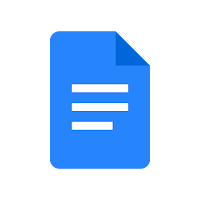
5. Kolaborasi dengan rekan kerja
Secara default, hanya penulis yang melihat Google Keep. Namun jika Anda ingin mengajak seseorang untuk bekerja sama, caranya sangat mudah. Aktifkan fungsi berbagi di menu pengaturan pada panel. Klik menu tiga titik di bagian bawah layar catatan dan pilih mode Kolaborator. Setelah pengeditan dilakukan, salah satu penulis akan menerima pemberitahuan pengeditan.
6. Instal ekstensi Chrome
Browser memerlukan otorisasi untuk bekerja dengan Google Keep. Dan hanya Chrome yang menawarkan ekstensi yang berfungsi seperti loker digital. Unduh dari Toko Web dan dapatkan kabinet digital di bilah alamat. Selama penjelajahan web, tautan, foto, teks dapat dikirim ke catatan dan melihat isinya tanpa meninggalkan jendela browser.
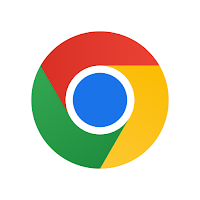
7. Catat sistem organisasi dengan tag, warna, stiker
Akumulasi catatan membuat desktop Keep Notes terasa seperti kotak masuk. Layar juga dapat memulihkan ketertiban. Mengklik lama atau mengklik dua kali pada catatan akan membuka sejumlah opsi berguna untuk menemukannya, termasuk menyematkannya ke bagian atas daftar, menetapkan tag, atau mengubah warna.

8. Pengingat dalam catatan
Google dan Play Store penuh dengan aplikasi penjadwalan tugas. Jika Anda tidak ingin menyumbat memori perangkat Anda dengan mereka, buatlah catatan sebagai peringatan. Di halamannya, pilih bel dan atur pengingat untuk tanggal dan waktu atau geolokasi tertentu.
9. Mengembalikan catatan yang terhapus
Google tidak menyembunyikan opsi ini, tetapi tidak semua orang dapat menyadarinya. Jika catatan terhapus secara tidak sengaja, atau jika Anda menyadari bahwa Anda terburu-buru untuk menghapusnya, Anda dapat menghapusnya dari sampah dalam waktu 7 hari setelah menghapusnya. Fitur lain jika terjadi ketidakpastian dalam periode kebutuhan, tetapi keinginan untuk menghapus catatan dari layar beranda – mengarsipkan alih-alih menghapus. Ini akan berpindah dari perpustakaan ke arsip dengan aksesibilitas dari panel kontrol.
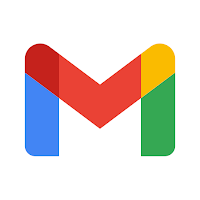
10. Membuat email dari catatan
Ikon di Gmail di web akan membantu Anda memindahkan teks email ke catatan. Petunjuknya sederhana: buka surat itu dan pilih ikon Simpan Catatan di bilah tugas kanan. Selanjutnya, pilih opsi untuk membuat catatan. Surat itu akan menjadi lampiran. Beri nama, selesaikan setelah selesai, dan kembali ke email dengan satu klik.